Har Galaxy Z Fold 5 Utvidbar Minne?

Samsung Galaxy Z Fold-serien har vært i forkant av den sammenleggbare smarttelefon-revolusjonen, og tilbyr brukerne en unik blanding av innovasjon og funksjonalitet.
Uansett hvor mye du bruker en konto, kan du på et tidspunkt bestemme deg for å stenge den. Det er mange grunner til at du kan velge å gjøre det. Kanskje var kontoen for dyr, kanskje du ikke trenger tjenesten lenger, eller kanskje du har funnet et bedre konkurrerende produkt.
Selv om du kan velge å bare forlate kontoen din og ikke bruke tjenesten lenger, vil du sannsynligvis fortsatt få sporadiske e-poster. Selskapet vil også fortsatt ha all informasjonen din. Hvis du virkelig vil forlate og er sikker på at du aldri vil komme tilbake, er å slette kontoen din det beste alternativet.
Tips : Før du sletter Dropbox-kontoen din, sørg for at du oppretter en lokal sikkerhetskopi av alle filer som er lagret i skyen og som du vil beholde. Avhengig av internetthastigheten din og mengden data du må lagre, kan denne prosessen ta litt tid. Det kan også kreve at du kjøper en eller flere ekstra harddisker hvis du ikke har nok lagringsplass.
For å slette Dropbox-kontoen din må du gå inn i kontoinnstillingene. For å gjøre det, logger du først på Dropbox-nettstedet. Når du er logget på, klikker du på profilikonet ditt øverst til høyre og klikker på «Innstillinger».
I standardinnstillingsfanen "Generelt", blar du ned til bunnen av siden og klikker på "Slett konto" i innstillingsoppføringen "Slett min Dropbox".
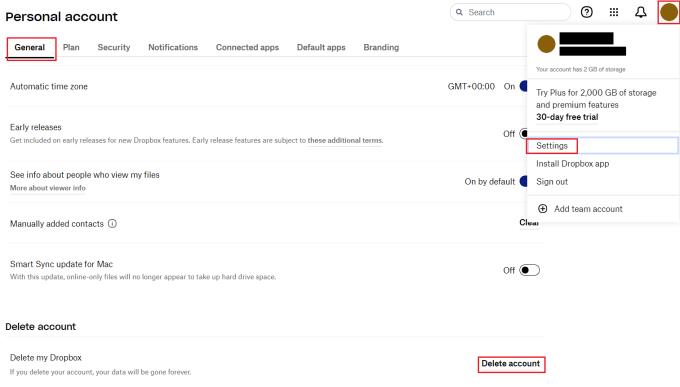
Klikk på «Slett konto» i «Slett min Dropbox»-innstillingsoppføring nederst på standardfanen «Generelt»-innstillinger.
På siden for sletting av konto må du først skrive inn passordet ditt for å bekrefte at du er kontoens legitime eier. Deretter velger du grunnen til at du vil forlate fra rullegardinboksen. Hvis du vil, kan du gi en skriftlig forklaring på hvorfor du ønsker å stenge kontoen din. Når du er fornøyd med det du har skrevet, klikker du på "Slett permanent" for å slette kontoen din.
Tips : Hvis du har et betalt abonnement, må du først kansellere abonnementet for å kunne slette kontoen din.
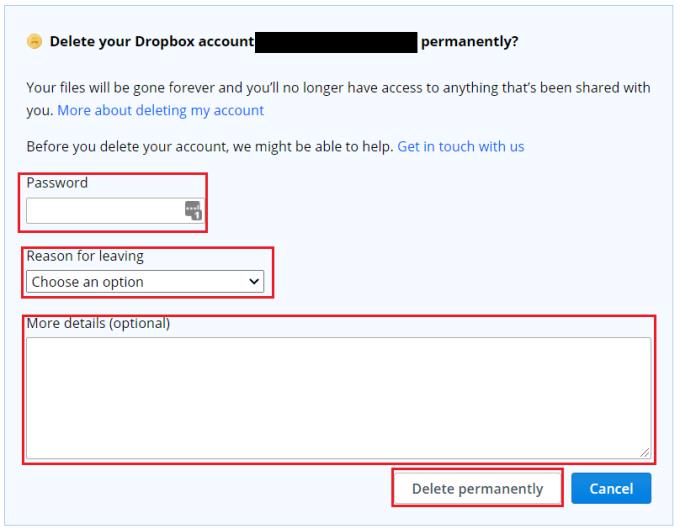
Skriv inn passordet ditt, årsaken til at du vil forlate, en valgfri forklaring, og klikk deretter "Slett permanent" for å slette kontoen din.
Hvis du ikke vil bruke en tjeneste lenger, er det best å slette kontoen din i stedet for å bare forlate den. Ved å følge veiledningens trinn kan du slette Dropbox-kontoen din hvis du ikke lenger vil ha den.
Samsung Galaxy Z Fold-serien har vært i forkant av den sammenleggbare smarttelefon-revolusjonen, og tilbyr brukerne en unik blanding av innovasjon og funksjonalitet.
Går du tom for plass på Dropbox? Sjekk disse tipsene som vil gi deg mer gratis lagringsplass.
Hvis Dropbox-merket mangler i Office 365, koble fra kontoen din fra datamaskinen og koble den deretter tilbake.
Lei av å få e-poster med lite lagringsplass på Dropbox? Se hvordan du kan slå dem av.
For å fikse problemer med forhåndsvisning av Dropbox, sørg for at plattformen støtter filtypen, og at filen du prøver å forhåndsvise ikke er passordbeskyttet.
Hvis Dropox.com ikke vil laste, oppdater nettleseren din, tøm hurtigbufferen, deaktiver alle utvidelsene og start en ny inkognitofane.
Hvis Dropbox ikke finner og laster opp nye bilder fra iPhone, sørg for at du kjører de nyeste iOS- og Dropbox-appversjonene.
Gi Dropbox-kontoen din et ekstra lag med sikkerhet. Se hvordan du kan slå på passordlåsen.
Fortell Dropbox hvordan du har det. Se hvordan du kan sende tilbakemeldinger til tjenesten kan bli bedre og vite hvordan kundene deres har det.
Flyttet du? I så fall kan du se hvordan du bruker en annen tidssone på Dropbox.
Tilpass arbeidsopplevelsen din ved å få Dropbox til å åpne kontorappene du trenger på den måten du trenger at de skal åpnes.
Hvis aktivitets-e-postene til Dropbox-mappen er unødvendige, følger trinnene her for å deaktivere den.
Å jobbe med andre vil kreve at du deler filer. Se hvordan du kan be om en filopplasting fra noen på Dropbox.
Vil du få mest mulig ut av Dropbox? Slik kan du få nyhetsbrevet med nye funksjoner slik at du kan holde deg oppdatert.
Noen Dropbox-påloggingsvarsler er ikke nødvendige. Slik slår du dem av.
Hvis du ikke kan generere linker på Dropbox, kan det være et aktivt delingsforbud på kontoen din. Tøm nettleserbufferen og sjekk resultatene.
Se hvor mye lagringsplass du har på Dropbox-kontoen din for å se hvor mange flere filer du kan laste opp. Her er hvordan du kan gjøre det.
Den standard skriftlige strukturen for datoer har subtile forskjeller mellom kulturer rundt om i verden. Disse forskjellene kan forårsake misforståelser når
Finn ut hvilke alternativer du har når du ikke kan sende et e-postvedlegg fordi filen er for stor.
Finn ut hvordan noen kom inn på Dropbox-kontoen din, og se hvilke enheter og nettlesere som har tilgang til kontoen din.
Se vår Google Play Kjøpshistorikk ved å følge disse nybegynnervennlige trinnene for å holde apputgiftene dine under kontroll.
Ha det moro i Zoom-møtene dine med noen morsomme filtre du kan prøve. Legg til en glorie eller se ut som en enhjørning i Zoom-møtene dine med disse morsomme filtrene.
Lær hvordan du fremhever tekst med farge i Google Slides-appen med denne trinn-for-trinn-veiledningen for mobil og datamaskin.
Samsung Galaxy Z Fold 5, med sitt innovative foldbare design og banebrytende teknologi, tilbyr ulike måter å koble til en PC. Enten du ønsker
Du har kanskje ikke alltid tenkt over det, men en av de mest utbredte funksjonene på en smarttelefon er muligheten til å ta et skjermbilde. Over tid har metode for å ta skjermbilder utviklet seg av ulike grunner, enten ved tillegg eller fjerning av fysiske knapper eller innføring av nye programvarefunksjoner.
Se hvor enkelt det er å legge til en ny WhatsApp-kontakt ved hjelp av din tilpassede QR-kode for å spare tid og lagre kontakter som en proff.
Lær å forkorte tiden du bruker på PowerPoint-filer ved å lære disse viktige hurtigtastene for PowerPoint.
Bruk Gmail som en sikkerhetskopi for personlig eller profesjonell Outlook-e-post? Lær hvordan du eksporterer kontakter fra Outlook til Gmail for å sikkerhetskopiere kontakter.
Denne guiden viser deg hvordan du sletter bilder og videoer fra Facebook ved hjelp av PC, Android eller iOS-enhet.
For å slutte å se innlegg fra Facebook-grupper, gå til den gruppens side, og klikk på Flere alternativer. Velg deretter Følg ikke lenger gruppe.



























